適用於Android的DVD Player -在Android設備上播放DVD的最佳解決方案
如果您想隨時隨地在Android手機或Android平板電腦上播放DVD,則需要將DVD翻錄為Android兼容的視頻格式,然後找到適用於Android的DVD播放器.以下文章將向您展示如何在Android設備上翻錄和播放DVD.

[DVD到Android轉換器] Rip DVD,可在Android設備上播放
DVD光槃無法在Android播放器中播放,因此您必須首先將DVD翻錄為Android支持的格式.您可以在線找到各種DVD翻錄者.在為Android開膛手選擇優質DVD時,您需要考慮以下方面.
解密能力: 大多數商業DVD受複製保護.為了幫助您將任何商業DVD完美地複制/翻錄到Android,非常需要具有解密功能的DVD到Android開膛手.
支持的輸出格式: 該軟件應支持將DVD轉換為大多數Android兼容的視頻/音頻格式,例如將DVD中的音頻轉換為MP3格式.
質量和速度: 該軟件可以幫助您快速翻錄DVD以在Android上播放而不會造成質量損失.
即使您已經考慮了上述所有方面,但是仍然找不到適合Android Ripper的DVD的麻煩?不用擔心我在這裡推荐一個很棒的: VideoSolo BD-DVD Ripper.
VideoSolo BD-DVD Ripper是一種多合一的藍光/DVD轉換工具,專用於完美消除保護限制並提取DVD光盤的電影並將其翻錄成您想要的正確格式.此外,借助內置的強大視頻編輯功能,您可以在Android上以DVD電影娛樂的最佳輸出質量獲得個性化視頻.重要的是,它附帶了幾個以設備為目標的預設,對於想要直接在便攜式Android設備上播放DVD的人來說特別有用.
要轉換DVD文件以使用VideoSolo DVD Ripper在任何Android設備上播放,只需單擊下面的圖標下載免費試用版,然後按照以下步驟嘗試即可.您可以根據計算機的操作系統選擇Windows版本或Mac版本.
Windows版本的VideoSolo BD-DVD Ripper發布了新版本,與舊版本相比有很大的變化.但是Mac的新版本仍在開發中.這意味著Windows和Mac的界面和操作將有所不同.
要了解有關新版本的詳細信息,請閱讀以下文章: BD-DVD Ripper的新版本(Windows)已發布!看看有什麼變化
# 步驟1.安裝DVD並將其啟動到Android Converter
在開始將DVD複製到Android之前,請確保您具有DVD-ROM驅動器和足夠的磁盤空間保留用於存儲轉換後的DVD文件.然後下載程序,按照嚮導安裝並運行DVD到Android轉換器.之後,將DVD光盤插入DVD-ROM驅動器.
# 步驟2.將DVD光盤添加到Converter
單擊“加載DVD>加載DVD光盤”按鈕將左上角的DVD添加到DVD到Android的轉換器中.還支持整個DVD文件夾和DVD ISO.加載後,程序將為您檢測主電影.

# 步驟3.設置在Android 上播放DVD的輸出格式和參數VideoSolo DVD Ripper提供了完全不同的輸出格式類別.您可以單擊“全部翻錄>視頻”以選擇Android友好格式,例如用於DVD轉換的MP4.或者,您可以轉到左側的設備部件列表,在其中可以找到幾乎所有的Android手機/平板電腦型號,例如Samsung,HTC,Sony,LG,Motorola,Huawei,Nokia等.根據您的Android設備和您的需求選擇一個.
選擇格式後,可以單擊“設置”按鈕進入“配置文件設置”窗口.從那裡,您可以調整音頻和視頻的所有DVD轉換設置,例如分辨率,比特率,幀率以及音頻比特率,採樣率等.通常,較高的視頻比特率將導致輸出DVD文件更大尺寸和更好的圖像質量.

# 步驟4.在將DVD翻錄到Android之前進行視頻編輯(可選)
借助其內置的編輯器,您可以獲得更好的DVD視覺體驗.只需單擊“編輯”圖標即可隨意編輯視頻,例如剪輯,裁剪,旋轉等.此外,還提供了一些其他效果,例如視頻的亮度,對比度,飽和度和色相,以自定義DVD視頻.

# 步驟5.開始翻錄DVD以在Android
上播放在完成所有設置後,單擊“全部翻錄”按鈕開始轉換DVD以在Android設備上播放.由於具有加速功能,轉換任務將在短時間內完成.之後,翻錄的DVD視頻將通過預選的“打開輸出文件夾”選項直接定位.

# 最後一步.將轉換後的DVD文件傳輸到Android設備
現在通過Wi-Fi或USB將您的Android設備與PC連接,然後輕鬆地將生成的DVD視頻從輸出文件夾複製到Android.然後,您可以在Android設備上觀看DVD,隨時隨地享受更多樂趣.
獲取Android DVD播放器以欣賞DVD電影
翻錄完DVD視頻之後,就該為Android手機或Android平板電腦找到一款出色的DVD播放器了.可以在Google Play商店中搜索所有這些Android DVD播放器應用程序.
# 1.適用於Android的MX Player

MX Player完美支持所有流行的視頻格式,包括MKV,AVI,MPEG,MP4,WMV,FLV,MOV和3GP.它支持高級硬件加速,可以將CPU負載從43%降低到10%,這可以在播放DVD時節省大量Android手機的電池電量.憑藉簡單的用戶界面,廣泛的屏幕手勢控制以及對DVD文件夾的支持,您可以將自製的DVD文件夾複製到MX Player以便輕鬆播放.這可能是適用於Android的最佳VOB文件播放器.
# 2.適用於Android
的VLC媒體播放器
VLC是Android如此著名的媒體播放器.打開VLC播放器後,您會注意到它會自動檢測Android上的所有視頻並支持播放幾乎所有視頻格式.在使用VLC播放DVD視頻時,您可以通過上下滾動手指來調節亮度和音量.
# 3.適用於Android的Plex
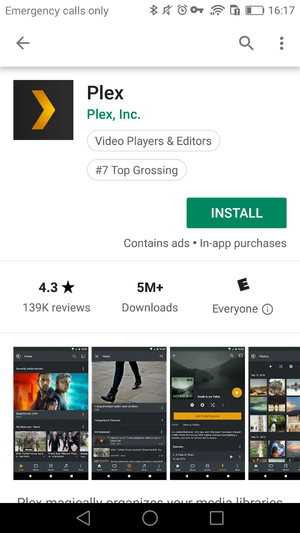
Plex可以將您的所有個人DVD組織在一起,並以精美的外觀將其流式傳輸到Android.Plex無法讀取DVD文件夾結構,但是您可以將轉換後的DVD視頻上載到Plex,因此可以在Android設備上播放DVD視頻,而無需將DVD視頻從計算機複製到Android.我相信您也一定會喜歡它.
這是詳細的教程:
將DVD轉換並翻錄為Plex Media Server的簡單解決方案
結論
可以將Android手機或Android平板電腦視為便攜式媒體播放器,這些播放器通常沒有用於與DVD驅動器連接的光盤驅動器.相反,我們可以翻錄和轉換Android設備的DVD,然後在本文的第2部分中找到一個Android DVD播放器.借助專業的VideoSolo BD-DVD Ripper ,您可以使用Android設備在家中或旅途中擴展出色的DVD體驗.




